Caricamento delle buste
Codice domanda frequente: 8200566900
Data di rilascio: 05 agosto 2009
Soluzione
È possibile stampare su buste in formato DL europeo e su buste comm. #10 USA.
L'indirizzo viene automaticamente ruotato in base alla direzione della busta, secondo l'impostazione nel driver della stampante.
IMPORTANT
- La stampa sulle buste può essere effettuata solo con il computer.
- Non utilizzare i tipi di buste seguenti. Potrebbero incepparsi nella stampante o causare malfunzionamenti della stessa.
- Buste con superficie in rilievo o trattata
- Buste con doppio lembo o con lembi adesivi
- Buste con lembi gommati già inumiditi o adesivi
1. Preparare le buste.
- Premere sui quattro angoli e sui bordi delle buste per appiattirli.
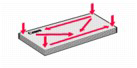
- Se le buste sono arrotolate, afferrare gli angoli opposti e piegarli delicatamente nella direzione contraria.
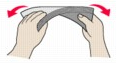
- Se l'angolo della busta è ripiegato, appiattirlo.
- Esercitare pressione sul lato corto della busta con una penna per appiattirlo.
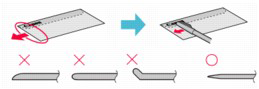
Le figure sopra mostrano la vista laterale del lato corto della busta.
IMPORTANT
Se le buste non sono completamente appiattite e i bordi non sono allineati possono verificarsi inceppamenti nella stampante. Verificare che non vi siano pieghe o rigonfiamenti di spessore superiore a 0,1"/3 mm.
2. Caricare le buste.
(1) Aprire il supporto per la carta, sollevarlo e inclinarlo all'indietro.
(2) Aprire delicatamente il vassoio di uscita della carta e quindi la relativa estensione.
(3) Far scorrere le guide della carta (A) per aprirle e caricare le buste al centro del vassoio posteriore CON IL LATO DELL'INDIRIZZO RIVOLTO VERSO DI SÉ.
Il lembo ripiegato della busta è rivolto verso il basso sul lato sinistro.
È possibile caricare fino a 10 buste alla volta.
(4) Far scorrere le guide (A) per allinearle su entrambi i lati delle buste.
Fare in modo che le guide della carta non esercitino una pressione eccessiva, altrimenti le buste potrebbero non essere prelevate in modo corretto.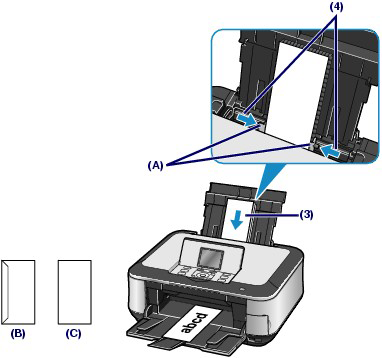
(B) Retro
(C) Lato con l'indirizzo
3. Specificare le impostazioni con il driver della stampante.
(1) Selezionare Busta (Envelope) in Impostazioni comuni (Commonly Used Settings) della scheda Impostazione rapida (Quick Setup).
(2) Selezionare Busta DL (DL Env.) o Busta comm. #10 (Comm. Env. #10) nella finestra Impostazione formato busta (Envelope Size Setting).
(3) Selezionare Orizzontale (Landscape) in Orientamento (Orientation).
(1) Selezionare Busta (Envelope) in Tipo di supporto (Media Type).
(2) Selezionare Busta DL (DL Envelope) o Busta #10 (#10 Envelope) in Formato carta (Paper Size).
(3) Selezionare l'orientamento orizzontale in Orientamento (Orientation).
IMPORTANT
Se le impostazioni di formato busta o di orientamento non sono configurate correttamente, l'indirizzo verrà stampato capovolto o ruotato di 90 gradi.
NOTE
- In Windows, se la stampa è capovolta, aprire la finestra delle impostazioni del driver della stampante, selezionare Busta (Envelope) in Impostazioni comuni (Commonly Used Settings), quindi selezionare la casella di controllo Ruota di 180 gradi (Rotate 180 degrees) in Funzioni aggiuntive (Additional Features).
- Per informazioni dettagliate sulle impostazioni del driver della stampante, vedere " Stampa dal computer ".
Modelli interessati
- PIXMA MP640